Как да кажете на компютъра си, че не трябва да заспи, когато капакът му е затворен? Един чудесен начин е да промените настройките на плана за захранване. Но е още по-лесно да направите това от Опции за захранване прозорец с помощта на Бутони за захранване и капак настройки за действие. Някои потребители обаче се оплакват, че не могат да намерят Бутони за захранване и капак действие в прозореца Опции за захранване вече. Е, това определено би ме притеснявало, ако конфигурацията липсва за мен.
В тази статия, чрез няколко прости стъпки, можете лесно да донесете Бутони за захранване и капак действие обратно във вашия прозорец с опции за захранване. Прочетете, за да научите как да овладеете тази проста корекция.

Стъпки
Етап 1: Стартирайте Бягай диалогов прозорец с натискане на Уин и Р ключовете заедно. Напишете в powercfg.cpl и удари Въведете ключ.
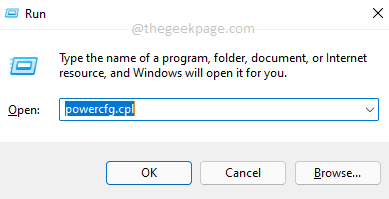
Стъпка 2: В Опции за захранване прозорец, щракнете върху връзката Промяна на настройките на плана.

Стъпка 3: Сега, за да отворите конфигурациите на опциите за захранване, щракнете върху връзката Променете разширените настройки на захранването.
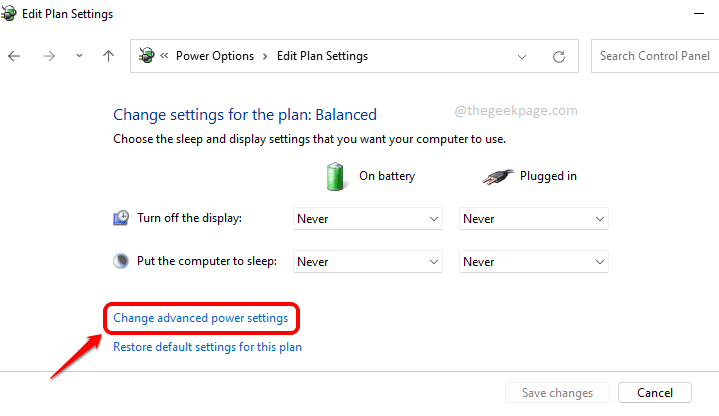
Стъпка 4: Това е прозорецът за конфигурации на опциите за захранване и можем да го видим Бутони за захранване и капак тук липсват настройки. Следването на останалите стъпки ще възстанови тази конфигурация вместо вас.

Стъпка 5: Щракнете върху Търсене икона в лентата на задачите.
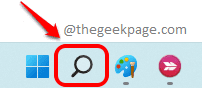
Стъпка 6: В лентата за търсене въведете cmd и щракнете върху Изпълни като администратор опция за отваряне на командния ред в повишен режим.

Стъпка 7: Моля, имайте предвид, че тази стъпка ще направи промяна в настройките на вашия регистър. Винаги се препоръчва да правите резервно копие на настройките на системния регистър, преди да направите каквито и да било промени в него, тъй като повреден регистър може да причини системни проблеми.
Когато командният ред се отвори в повишен режим, копирайте, поставете следната команда и натиснете клавиша Enter.
REG ДОБАВЯНЕ HKLM\SYSTEM\CurrentControlSet\Control\Power\PowerSettingsf971e89-eebd-4455-a8de-9e59040e7347ca83367-6e45-459f-a27b-476b16tGv REG / 36b16df / Attribute

Стъпка 8: Сега, ако се върнете в прозореца с опции за захранване, можете да видите това Бутони за захранване и капак настройките се добавят обратно. Наслади се!
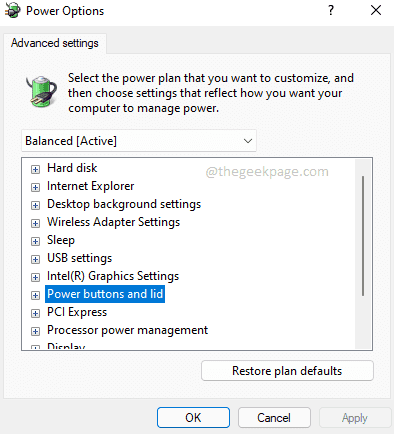
Стъпка 9: В случай, че промените решението си и искате Крия на Бутон за захранване и капак настройки още веднъж от Опции за захранване, просто изпълнете следната команда в командния ред с повишени стойности. Това трябва да свърши работа.
powercfg -атрибути SUB_BUTTONS 5ca83367-6e45-459f-a27b-476b1d01c936 +ATTRIB_HIDE

Надявам се статията да ви е била полезна.


